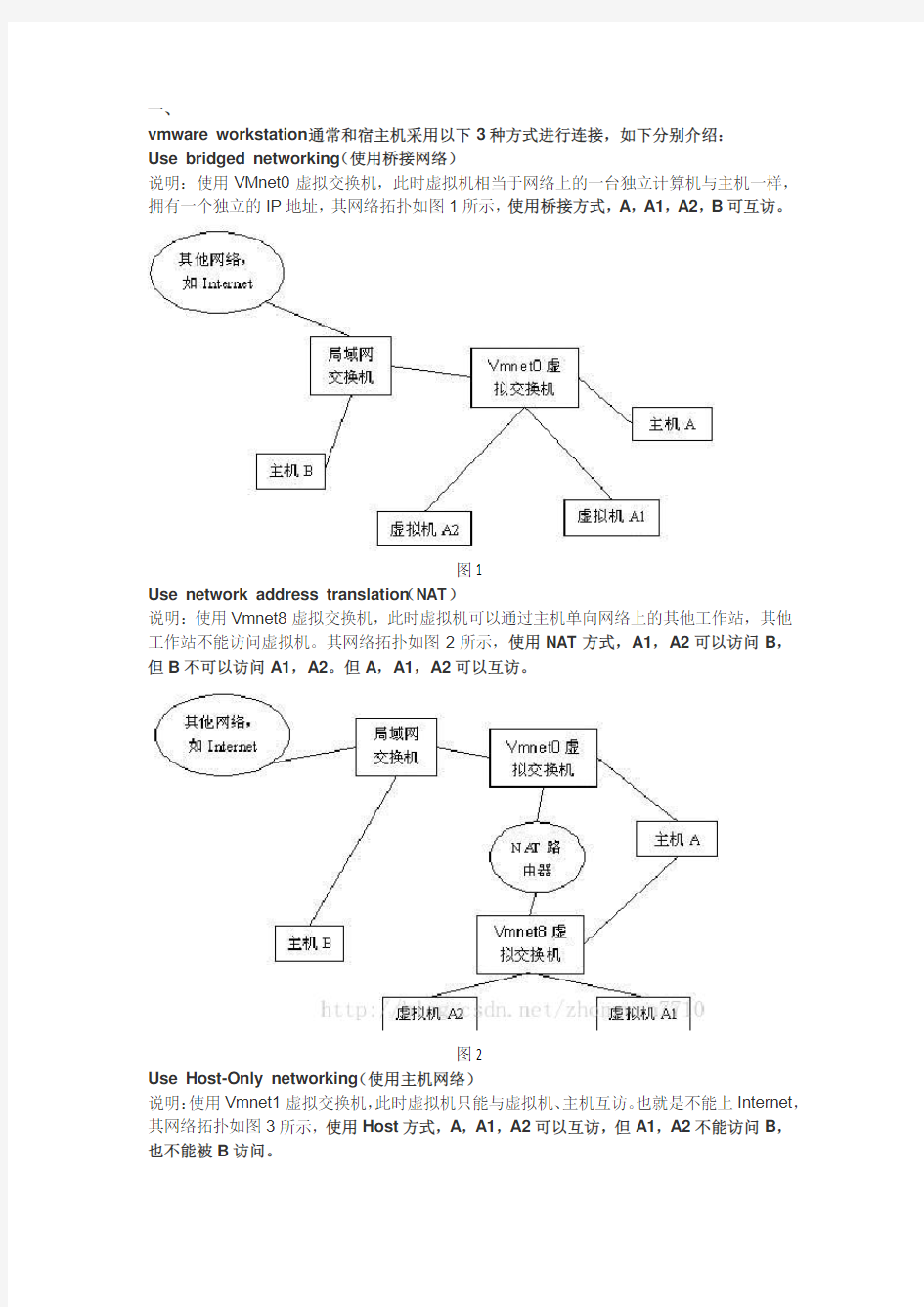

一、
vmware workstation通常和宿主机采用以下3种方式进行连接,如下分别介绍:
Use bridged networking(使用桥接网络)
说明:使用VMnet0虚拟交换机,此时虚拟机相当于网络上的一台独立计算机与主机一样,拥有一个独立的IP地址,其网络拓扑如图1所示,使用桥接方式,A,A1,A2,B可互访。
图1
Use network address translation(NAT)
说明:使用Vmnet8虚拟交换机,此时虚拟机可以通过主机单向网络上的其他工作站,其他工作站不能访问虚拟机。其网络拓扑如图2所示,使用NAT方式,A1,A2可以访问B,但B不可以访问A1,A2。但A,A1,A2可以互访。
图2
Use Host-Only networking(使用主机网络)
说明:使用Vmnet1虚拟交换机,此时虚拟机只能与虚拟机、主机互访。也就是不能上Internet,其网络拓扑如图3所示,使用Host方式,A,A1,A2可以互访,但A1,A2不能访问B,也不能被B访问。
图3
二、
着重介绍通过NAT连接方式,使虚拟机可以上外网。
第一步:打开VMware WorkStation虚拟网络编辑器,如图所示:
第二步:设置VMware WorkStation网络连接方式,如图所示:
注解:由于我们使用NAT模式,因为用Vmnet8作为虚拟交换机,我们选中VMnet8(如上图的第1步),之后再下面选中“将主机虚拟适配器连接到此网络”和“使用本地DHCP服务器将IP地址分配给虚拟机”这两项(如上面第3步),就可以安装操作系统时,不需要任何配置就可以上网。但是我们现在是进行静态IP设置。又是如何呢?请继续往下看。
第三步:查看VMware WorkStation网络中的网关IP(配置静态IP要用),如图所示:
注解:如图所示,我们用Vmnet8作为虚拟交换机时,其中的网关IP为192.168.79.2,此时在VMware WorkStation中的虚拟网络编辑器中,不需要选中“使用本地DHCP服务将IP 地址分配给虚拟机(D)”选项,如下图所示:
第四步,设置虚拟机中的ip信息(本人安装的是centos 6.8)。如图所示,配置完成之后保存并且退出。
第5步,手动设置DNS信息。
#vim /etc/resolv.conf
通过以上几个步骤的操作,虚拟机就可以正常上网了。
小米手机wifi静态IP设置教程大家抢小米F码是不是很辛苦呢?现如今小米手机有不少的粉丝,我作为使用者的一员,经常碰到小米手机在连接wifi时有一些小问题,只要设置一下,分分钟就能搞定,大家学习一下吧! 今天给大家讲的是红米手机设置静态IP的方法,不会的可以按照操作步骤学一下,比较详细。生活中不少手机连接无线路由器时都必须设置静态IP才能连接网络,此贴就能解决这个问题哦,PS 动态IP属于自动获取不用设置。 第一步,我们打开手机的主菜单,打开Wlan 第二步,扫描网络,寻找你需要接入的热点名称。 第三步,输入密码,把输入法隐藏一下就会出现两个选项:“显示密码”和“显示高级选项”。我们这里要勾选高级设置选项。
第四步,在WLAN设置里找到“IP设置”,就可以对IP地址进行更改了。
第五步,将IP设置选项中的DHCP改为--静态。
第六步,我们需要按照要求填写:
【名词拓展】 IP地址:你手机的IP地址,一般是192.168.1.XXX(XXX可以在1-255之间,不能跟同一路由器下的任一设备设置重复上网IP地址,否则造成IP冲突将不能正常连接网络。) 网关:网关实质上是一个网络通向其他网络的IP地址。 在没有无线路由的情况下,小米手机想要节省流量也有办法,电脑下载wifi 共享精灵就可以搞定了,也许你没听过wifi共享精灵,它是一款无线共享软件,只要在电脑上安装一下,就可以把有线网络转化成无线网络了,功能与无线路由器大差不差,而且wifi共享精灵还自带DNS设置功能,设置静态IP更加简单。
小米用户们,赶紧掏出你的手机试试吧。
固定IP无法上网的原因分析 当局域网的组网规模越来越大时,什么样的网络故障都有可能出现。这不,笔者就曾遇到这样一则奇怪的故障现象,那就是办公室网络中,使用固定IP地址的计算机突然都不能正常上网了,而那些使用了“自动获取地址”方式的计算机,却都可以正常上网。由于这种故障现象产生的原因比较特殊,为帮助各位朋友积累上网经验,本文就对这种特殊故障的详细排除过程进行解读、还原,希望大家能从下面的内容中收到启发! 部分主机无法上网 由于工作需要,笔者所在的办公室几台计算机,并没有接入到局域网中,也没有通过局域网直接访问Internet网络,而是通过共享ADSL路由器的方式,拨号连接到市电子政务内网,同时所有连接到电子政务内网的计算机,平时是不允许访问Internet网络的,以免来自Internet网络的各种病毒、木马袭击电子政务内网。为了方便管理网络,组网人员当时启用了ADSL路由器设备自带的DHCP服务功能,并且在其中设置好了地址池参数,经过测试,办公室中的所有计算机都能正常获得192.168.0.10-192.168.0.50这段范围的IP地址,并能正常进行电子政务内网的访问。 配置好了DHCP服务器的参数后,任何一台客户端计算机只要设置成“自动获得IP地址”方式,它就能访问市电子政务内网了;但是,有两位稍微熟悉网络知识的同事,认为采用动态地址上网时,系统启动速度比较慢,于是他们自做主张,将他们的计算机上网地址修改成了静态地址,一位同事将他的计算机上网地址设置成了192.168.0.16,另一位同事将他的计算机上网地址设置成了192.168.0.33。平时,无论是采用静态地址方式,还是采用动态地址方式,办公室中的所有计算机都能顺利地访问到市电子政务内网中的数据内容,并且上网速度也是非常的迅速。然而,从某一天开始,一个奇怪的现象发生在办公室内网中,一部分计算机可以正常上网访问,另外一部分计算机却不能正常上网了;经过对故障现场的仔细勘察,网络管理员发现了一个惊天秘密,那些能正常上网的计算机无一例外地使用了动态地址,而那些出现上网故障的计算机,偏偏就是那两台使用了固定IP地址的计算机。 定位故障位置 对于上面的故障现象,网络管理员自有自己的认识,他认为既然使用动态地址的计算机都能上网,那就说明办公室网络中ADSL路由器的工作状态是正常的,否则的话这些能上网的计算机是无法从DHCP服务器那里获得有效上网参数的,这么说来,问题难道出在故障计算机系统自身身上?网络管理员头脑中首先闪出的是故障计算机可能存在网络病毒,因为故障计算机之前可以正常上网,而且办公室中的其他计算机上网状态都很正常,现在唯独故障计算机出问题了,所以网络病毒有很大的嫌疑性,毕竟许多感染了网络病毒的计算机,什么样的故障现象都有可能出现。为了证实网络病毒是否“清白”,网络管理员决定先查杀一下病毒看看,于是他立即找来了正版的最新版杀毒软件,并且不厌其烦地进行安装、杀毒操作,经过一段时间的病毒清查,果然还有一些收获,那些潜藏在故障计算机系统“角落”中的病毒,都被毫不留情地“驱逐出境”了,看着这些被不断清除掉的网络病毒,网络管理员心中多了一丝期盼,难道问题真的是由那些潜藏在暗处的网络病毒引起的?可是,经过上网测试,网络管理员发现那台已经清除了病毒的故障计算机,还是无法访问市电子政务内网,并且故障现象与之前一模一样,显然网络病毒并不是故障计算机无法访问电子政务内网的“凶手”。 在证明了网络病毒的“清白”后,网络管理员只好勉强地将问题“归咎”为物理连接,毕竟物理连接出现意外的可能性很大。为了担心故障计算机的网络连接线缆发生断裂或短路现象,网络管理员特地找来了专业的网线测试仪,对目标网络线缆的连通状态进行了现场,测试发现两台故障计算机的网线均不存在连通性故障。为了防止网络线缆两端的水晶头与交换机或计算机之间的接触不牢靠,网络管理员将插入到交换机和网卡上的水晶头,小心翼翼地拔了出来,之后按照正确的方法将它重新插入到RJ45端口,直到交换端
tp-link路由器设置静态IP地址上网的方法 静态IP配置一般的用户都很少使用到了,但有些用户可能会用到静态IP地址网了,下面小编就为大家介绍一下tp-link路由器怎么设置静态IP地址上网吧,欢迎大家参考和学习。 如果您的上网方式是静态IP,也就是说您向网络服务商(电信或网通)申请的宽带是固定IP地址,并且网络服务商提供您所有的外网的IP地址信息:包含IP地址(IP Address)、子网掩码(Subnet Mask)、网关(Gateway)、以及DNS服务器地址。那么您按照如下方式设置您的路由器: 物理连接 1、从宽带线路接路由器WAN口,电脑使用网线连接到路由器的LAN的1-4端口
2、检查指示灯,路由器运行正常情况下,系统指示灯(SYS)闪烁,WAN口指示灯以及LAN口指示灯常亮或者闪烁。 若SYS灯常亮或者熄灭,表明路由器出现故障;LAN口指示灯或者WAN口指示灯不亮,请检查物理连接是否接好,比如没有接网线或者是网线与接口接触不良;若连接正常但指示灯不亮,则可能是网线问题,建议您更换网线。 设置路由器
1、在浏览器中输入路由器LAN口的IP地址,在弹出的框中正确填写路由器的管理用户名和密码后进入管理页面。 若路由器为默认设置,则其管理地址为:192.168.1.1;用户名与密码均为:admin 2、在左边框中选择“网络参数”→“WAN口设置”,然后在右边框中的“WAN口连接类型”选择“静态IP”,在相应栏目填入IP地址(IP Address)、子网掩码(Subnet Mask)、网关(Gateway)、以及DNS服务器地址。如下图示。 3、若线路运营商限制使用路由器的话,可以通过克隆运营商绑定的mac地址来进行上网。如下图示。
[TL-WR880N V3.0] 静态IP上网设置步骤 无线路由器可以实现宽带共享功能,为局域网内的电脑、手机、笔记本等终端提供有线、无线接入网络。本文指导如何快速设置路由器静态IP上网。 您也可以参考路由器上网设置视频教程,请点击访问: 根据入户宽带线路的不同,可以分为网线、电话线、光纤三种接入方式。具体连接方式请参考下列动态拓扑图。 连接完成后,检查路由器的指示灯是否正常:
设置路由器之前,需要将操作电脑设置为自动获取IP地址。如果您的电脑有线网卡已经设置为动态获取IP地址,则可以直接进行第二步。 请在下列图标选择您操作电脑对应的操作系统,按照设置指导,将电脑设置为自动获取IP地址。 1、输入管理地址 打开电脑桌面上的IE浏览器,清空地址栏并输入https://www.doczj.com/doc/461422618.html,,回车后页面会弹出登录框。 2、登录管理界面 如果是第一次登录,需要设置路由器的管理密码。在设置密码框中设置管理密码,并在确认密码中再次输入,点击确定。如果已经设置好管理密码,请直接输入密码进入管理界面。
如果输入管理地址后,无法登录管理界面,请点击参考: 1、开始设置向导 进入路由器的管理界面后,点击设置向导,点击下一步。 2、选择上网方式 上网方式选择静态IP,点击下一步。 3、填写IP地址等参数 填写运营商指定的IP地址、子网掩码、网关以及DNS服务器地址。点击下一步:
4、设置无线参数 SSID即无线网络名称(可根据实际需求设置),勾选WPA-PSK/WPA2-PSK 并设置PSK 无线密码,点击下一步。 5、设置完成,重启路由 点击完成,设置向导完成。
设置完成后,进入路由器管理界面,点击运行状态,查看WAN口状态,参数显示正常,则表示设置成功。 至此,路由器已经设置完成,操作电脑可以进行上网。 如果此时无法上网,请点击参考: 不同类型的无线终端连接无线路由器的操作步骤不同,请您选择对应的操作系统图标并参考无线连接方法: [静态IP] 设置成功上不了网,怎么办? 路由器WAN口静态IP上网已经设置完成,但是无法上网。该问题可能和线路连接、电脑网卡设置、路由器防火墙设置以及浏览器设置等原因相关,本文提供该问题的详细排查思路。
tplink路由器怎么设置静态IP地址上网 静态IP配置一般的用户都很少使用到了,但有些用户可能会用到静态IP地址网了,下面我来给各位同学介绍tplink路由器怎么设置静态IP地址上网吧。 如果您的上网方式是静态IP,也就是说您向网络服务商(电信或网通)申请的宽带是固定IP地址,并且网络服务商提供您所有的外网的IP地址信息:包含IP地址(IP Address)、子网掩码(Subnet Mask)、网关(Gateway)、以及DNS服务器地址。那么您按照如下方式设置您的路由器: 【物理连接】 1、从宽带线路接路由器WAN口,电脑使用网线连接到路由器的LAN的1-4端口 2、检查指示灯,路由器运行正常情况下,系统指示灯(SYS)闪烁,WAN口指示灯以及LAN口指示灯常亮或者闪烁。 若SYS灯常亮或者熄灭,表明路由器出现故障;LAN口指示灯或者WAN口指示灯不亮,请检查物理连接是否接好,比如没有接网线或者是网线与接口接触不良;若连接正常但指示灯不亮,则可能是网线问题,建议您更换网线。
【设置路由器】 1、在浏览器中输入路由器LAN口的IP地址,在弹出的框中正确填写路由器的管理用户名和密码后进入管理页面。 若路由器为默认设置,则其管理地址为:192.168.1.1;用户名与密码均为:admin 2、在左边框中选择“网络参数”→“WAN口设置”,然后在右边框中的“WAN口连接类型”选择“静态IP”,在相应栏目填入IP地址(IP Address)、子网掩码(Subnet Mask)、网关(Gateway)、以及DNS服务器地址。如下图示。 3、若线路运营商限制使用路由器的话,可以通过克隆运营商绑定的mac地址来进行上网。如下图示。
1、设置——无线和网络——wlan 设置——打开 wlan——左键菜单——高级——使用静态 IP 打对勾——输入 IP 地址、网关、子网掩码、DNS——左键菜单——存储。设置成功 2、设置——无线和网络——wlan 设置——打开 wlan——选择要连接的网络——输入密码 进行连接——长按要连接的网络 3 秒——选择修改网络设置——选中显示高级——选择 DHCP下的静止——输入输入 IP 地址、网关、子网掩码、DNS——存储——再次连接即可。诺基亚(塞班):设置——连接功能——设置——网络承载方式——互联网——选择—— 输入静态 IP 地址HTC:设置——无线和网络——wlan 设置——打开 wlan——选择要连接的网络——输入密码进行连接——长按要连接的网络 3 秒——选择修改网络设置——输入 IP 地址、网关、子网掩码、DNS——保存——设置成功。iphone:设置——wlan——打开——选择网络(输入密码)进行连接——点击要连接的网络后“”选择静态——输入地址、网关、子网掩码、DNS(注意将下面开关状态设置为手动或者自动)——返回 wlan 开关关闭后重新打开连接即可。小米:设置——wlan——打开——选择网络(输入密码)进行连接——点击要连接的网络后“”选择静态 IP——输入地址、网关、DNS——返回 wlan 开关状态。关闭后重新打开进行连接。华为:设置——wlan——打开——选择网络(输入密码)进行连接——长按要选择的网络 5秒——修改网络——显示高级设置打勾——选择 DHCP 下的静态 IP——输入输入 IP 地址、网关、子网掩码、DNS——选择保存。设置成功。重新连接一下无线网即可。LG: 1、设置——无线
一、 vmware workstation通常和宿主机采用以下3种方式进行连接,如下分别介绍: Use bridged networking(使用桥接网络) 说明:使用VMnet0虚拟交换机,此时虚拟机相当于网络上的一台独立计算机与主机一样,拥有一个独立的IP地址,其网络拓扑如图1所示,使用桥接方式,A,A1,A2,B可互访。 图1 Use network address translation(NAT) 说明:使用Vmnet8虚拟交换机,此时虚拟机可以通过主机单向网络上的其他工作站,其他工作站不能访问虚拟机。其网络拓扑如图2所示,使用NAT方式,A1,A2可以访问B,但B不可以访问A1,A2。但A,A1,A2可以互访。 图2 Use Host-Only networking(使用主机网络) 说明:使用Vmnet1虚拟交换机,此时虚拟机只能与虚拟机、主机互访。也就是不能上Internet,其网络拓扑如图3所示,使用Host方式,A,A1,A2可以互访,但A1,A2不能访问B,也不能被B访问。
图3 二、 着重介绍通过NAT连接方式,使虚拟机可以上外网。 第一步:打开VMware WorkStation虚拟网络编辑器,如图所示: 第二步:设置VMware WorkStation网络连接方式,如图所示:
注解:由于我们使用NAT模式,因为用Vmnet8作为虚拟交换机,我们选中VMnet8(如上图的第1步),之后再下面选中“将主机虚拟适配器连接到此网络”和“使用本地DHCP服务器将IP地址分配给虚拟机”这两项(如上面第3步),就可以安装操作系统时,不需要任何配置就可以上网。但是我们现在是进行静态IP设置。又是如何呢?请继续往下看。 第三步:查看VMware WorkStation网络中的网关IP(配置静态IP要用),如图所示:
俗话说“林子大了,什么鸟都有”,当局域网的组网规模越来越大时,什么样的网络故障都有可能出现。这不,笔者就曾遇到这样一则奇怪的故障现象,那就是办公室网络中,使用固定IP地址的计算机突然都不能正常上网了,而那些使用了“自动获取地址”方式的计算机,却都可以正常上网。由于这种故障现象产生的原因比较特殊,为帮助各位朋友积累上网经验,本文就对这种特殊故障的详细排除过程进行解读、还原,希望大家能从下面的内容中收到启发! 部分主机无法上网 由于工作需要,笔者所在的办公室几台计算机,并没有接入到局域网中,也没有通过局域网直接访问Internet网络,而是通过共享ADSL路由器的方式,拨号连接到市电子政务内网,同时所有连接到电子政务内网的计算机,平时是不允许访问Internet网络的,以免来自Internet网络的各种病毒、木马袭击电子政务内网。为了方便管理网络,组网人员当时启用了ADSL路由器设备自带的DHCP服务功能,并且在其中设置好了地址池参数,经过测试,办公室中的所有计算机都能正常获得192.168.0.10-192.168.0.50这段范围的IP地址,并能正常进行电子政务内网的访问。 配置好了DHCP服务器的参数后,任何一台客户端计算机只要设置成“自动获得IP地址”方式,它就能访问市电子政务内网了;但是,有两位稍微熟悉网络知识的同事,认为采用动态地址上网时,系统启动速度比较慢,于是他们自做主张,将他们的计算机上网地址修改成了静态地址,一位同事将他的计算机上网地址设置成了192.168.0.16,另一位同事将他的计算机上网地址设置成了192.168.0.33。平时,无论是采用静态地址方式,还是采用动态地址方式,办公室中的所有计算机都能顺利地访问到市电子政务内网中的数据内容,并且上网速度也是非常的迅速。然而,从某一天开始,一个奇怪的现象发生在办公室内网中,一部分计算机可以正常上网访问,另外一部分计算机却不能正常上网了;经过对故障现场的仔细勘察,网络管理员发现了一个惊天秘密,那些能正常上网的计算机无一例外地使用了动态地址,而那些出现上网故障的计算机,偏偏就是那两台使用了固定IP地址的计算机。 定位故障位置 对于上面的故障现象,网络管理员自有自己的认识,他认为既然使用动态地址的计算机都能上网,那就说明办公室网络中ADSL路由器的工作状态是正常的,否则的话这些能上网的计算机是无法从DHCP服务器那里获得有效上网参数的,这么说来,问题难道出在故障计算机系统自身身上?网络管理员头脑中首先闪出的是故障计算机可能存在网络病毒,因为故障计算机之前可以正常上网,而且办公室中的其他计算机上网状态都很正常,现在唯独故障计算机出问题了,所以网络病毒有很大的嫌疑性,毕竟许多感染了网络病毒的计算机,什么样的故障现象都有可能出现。为了证实网络病毒是否“清白”,网络管理员决定先查杀一下病毒看看,于是他立即找来了正版的最新版杀毒软件,并且不厌其烦地进行安装、杀毒操作,经过一段时间的病毒清查,果然还有一些收获,那些潜藏在故障计算机系统“角落”中的病毒,都被毫不留情地“驱逐出境”了,看着这些被不断清除掉的网络病毒,网络管理员心中多了一丝期盼,难道问题真的是由那些潜藏在暗处的网络病毒引起的?可是,经过上网测试,网络管理员发现那台已经清除了病毒的故障计算机,还是无法访问市电子政务内网,并且故障现象与之前一模一样,显然网络病毒并不是故障计算机无法访问电子政务内网的“凶手”。
关于静态IP地址上网如何设置路由器 静态IP地址上网如何设置路由器 如果您的上网方式是静态IP,也就是说您向网络服务商(电信或网通)申请的宽带是固定IP地址,并且网络服务商提供您所有的外网的IP地址信息:包含IP地址(IP Address)、子网掩码(Subnet Mask)、网关(Gateway)、以及DNS服务器地址。那么您按照如下方式设置您的路由器: 物理连接 1、从宽带线路接路由器WAN口,电脑使用网线连接到路由器的LAN的1-4端口 2、检查指示灯,路由器运行正常情况下,系统指示灯(SYS)闪烁,WAN口指示灯以及LAN口指示灯常亮或者闪烁。 若SYS灯常亮或者熄灭,表明路由器出现故障;LAN口指示灯或者WAN口指示灯不亮,请检查物理连接是否接好,比如没有接网线或者是网线与接口接触不良;若连接正常但指示灯不亮,则可能是网线问题,建议您更换网线。 设置路由器 1、在浏览器中输入路由器LAN口的IP地址,在弹出的框中正确填写路由器的管理用户名和密码后进入管理页面。 若路由器为默认设置,则其管理地址为:192.168.1.1;用户名与密码均为:admin 2、在左边框中选择网络参数WAN口设置,然后在右边框中的WAN口连接类型选择静态IP ,在相应栏目填入IP地址(IP Address)、子网掩码(Subnet Mask)、网关(Gateway)、以及DNS服务器地址。如下图示。
3、若线路运营商限制使用路由器的话,可以通过克隆运营商绑定的mac地址来进行上网。如下图示。 设置完成之后您就可以上网了。 高教集团字〔2019〕5号 豫晋陕黄河金三角职业教育集团 关于举办2018-2019学年“超星杯”教师教学能力 竞赛的通知 各集团成员单位: 为贯彻落实《中共中央国务院关于全面深化新时代教师队伍建设改革的意见》和《国务院关于加快发展现代职业教育的决定》,实施好《教育信息化2.0行动计划》,扎实推进信息技术与教育的深度融合,推动信息化教学应用的常态化,提高集
如何设置静态IP上网(静态IP)? 如果您的上网方式是静态IP,也就是说您的网络服务商(电信或者网通)给您提供了一组《IP地址》,那么您按照如下步骤设置: 【物理连接】 1、从猫引出来的网线接路由器WAN口,电脑使用网线连接到路由器LAN口的1-4端口 2、检查指示灯,路由器运行正常情况下,电源指示灯(PWR)常亮,系统指示灯(SYS)闪烁,WAN端 口以及LAN端口常亮或者闪烁。 若SYS指示灯不亮熄灭状态,表明路由器出现故障;LAN或者WAN指示灯不亮,请检查物理连接是否接好,比如没有接网线或者是网线与接口接触不良;若连接正常但指示灯不亮,则可能是网线问题,建议您更换网线。 【设置路由器】 1、在浏览器中输入路由器LAN口的IP地址,在弹出的框中正确填写路由器的管理用户名和密码进入管理 页面;若路由器为默认设置,则管理地址为:192.168.0.1;用户名与密码均为:admin。 2、在左边框中选择“快速设置—静态IP”,然后输入好“IP/网关/DNS”填入宽带提供的静态IP地址。 注意:1.广域网接口有WAN1口和WAN2口可供选择,配置的时候要先选择需配置的WAN口,然后根据自己实际情况对WAN口分别进行配置。 2.带宽的单位为KByte/s(千字节/秒)。假设运营商提供的线路为2M ADSL,上传速度为512Kbps,下载速度为2Mbps。单位换算如下: 上行带宽512Kbps = 64Kbyte/s 下行带宽2Mbps = 2048Kbps = 256KByte/s。
根据自身情况选择需要接入的WAN口并选择正确的接入方式,然后填写合适的上下行带宽,最后单击“下一步”填写上网所需的基本网络参数。
怎么解决局域网设置固定I P上不了网有什么方法局域网可以实现文件管理、应用软件共享、打印机共享、扫描仪共享、工作组内的日程安排、电子邮件和传真通信服务等功能。本文主要介绍怎么解决局域网设置固定I P上不了网,设置固定I P时无法上网的解决方法 具体方法 把I P改为自动的,然后通过i p c o n f i g/a l l查看i p 和d n s的状态...注意你自动获取的d n s是什么,,然后再手动设置i p和d n s时,和自动获取的一样即可...另外,要注意手动设置和自动获取的I P是没有区别的,错 误的原因可能是D N S不对..D N S可以进路由器看,也可以i p c o n f i g/a l l看.不要把问题弄得复杂.手动设置后不能上网,原因只有一个,那就是设置错了,要么是i p,要 么是d n s设置错误. 补充:局域网、校园网安全维护方法 校园网络分为内网和外网,就是说他们可以上学校的内网也可以同时上互联网,大学的学生平时要玩游戏购物,学校本身有自己的服务器需要维护; 在大环境下,首先在校园网之间及其互联网接入处,
需要设置防火墙设备,防止外部攻击,并且要经常更新抵御外来攻击; 由于要保护校园网所有用户的安全,我们要安全加固,除了防火墙还要增加如i p s,i d s等防病毒入侵检测设备对外部数据进行分析检测,确保校园网的安全; 外面做好防护措施,内部同样要做好防护措施,因为有的学生电脑可能带回家或者在外面感染,所以内部核心交换机上要设置v l a n隔离,旁挂安全设备对端口进行检测防护; 内网可能有d d o s攻击或者a r p病毒等传播,所以我们要对服务器或者电脑安装杀毒软件,特别是学校服务器系统等,安全正版安全软件,保护重要电脑的安全; 对服务器本身我们要安全s e r v e r版系统,经常修复漏洞及更新安全软件,普通电脑一般都是拨号上网,如果有异常上层设备监测一般不影响其他电脑。做好安全防范措施,未雨绸缪。
在浏览器中输入路由器LAN口的IP地址,在弹出的框中正确填写路由器的管理用户名和密码后进入管理页面。若路由器为默认设置,则其管理地址为:192.168.1.1;用户名与密码均为:admin 一般上网方式分动态IP地址和静态IP地址,如果您向网络服务商(电信或网通)申请的宽带是固定IP地址,并且网络服务商提供您所有的外网的IP地址信息:包含IP地址(IP Address)、子网掩码(Subnet Mask)、网关(Gateway)、以及DNS服务器地址,也就是上网方式是静态IP。 那么您按照如下方式设置您的路由器: 一、物理连接 1、从猫引出来的网线接路由器WAN口,电脑使用网线连接到路由器的LAN的1-4端口 2、检查指示灯,路由器运行正常情况下,电源指示灯(PWR)常亮,系统指示灯(SYS)闪烁,WAN端口以及LAN端口常亮或者闪烁。 若连接正常但指示灯不亮,则可能是网线问题,建议您更换网线;若SYS等常亮或者熄灭,表明路由器出现故障;LAN或者WAN指示灯不亮,请检查物理连接是否接好,比如没有接网线或者是网线与接口接触不良。 二、设置路由器静态IP地址上网 1、在浏览器中输入路由器LAN口的IP地址,在弹出的框中正确填写路由器的管理用户名和密码后进入管理页面。 若路由器为默认设置,则其管理地址为:192.168.1.1;用户名与密码均为:admin
2、在左边框中选择“网络参数”→“W AN口设置”,然后在右边框中的“WAN口连接类型”选择“静态IP”,在相应栏目填入IP地址(IP Address)、子网掩码(Subnet Mask)、网关(Gateway)、以及DNS服务器地址。
无线静态ip怎么设置 篇一:手机无线网静态Ip设置 1、设置——无线和网络——wlan设置——打开wlan——左键菜单——高级——使用静态Ip打对勾——输入Ip地址、网关、子网掩码、Dns——左键菜单——存储。设置成功 2、设置——无线和网络——wlan设置——打开wlan——选择要连接的网络——输入密码进行连接——长按要连接的网络3秒——选择修改网络设置——选中显示高级——选择Dhcp下的静止——输入输入Ip地址、网关、子网掩码、Dns——存储——再次连接即可。诺基亚(塞班):设置——连接功能——设置——网络承载方式——互联网——选择——输入静态Ip地址hTc:设置——无线和网络——wlan设置——打开wlan——选择要连接的网络——输入密码进行连接——长按要连接的网络3秒——选择修改网络设置——输入Ip地址、网关、子网掩码、Dns——保存——设置成功。iphone:设置——wlan——打开——选择网络(输入密码)进行连接——点击要连接的网络后“”选择静态——输入地址、网关、子网掩码、Dns(注意将下面开关状态设置为手动或者自动)——返回wlan开关关闭后重新打开连接即可。小米:设置——wlan ——打开——选择网络(输入密码)进行连接——点击要连接的网络后“”选择静态Ip——输入地址、网关、Dns——返回wlan开关状态。关闭后重新打开进行连接。华为:设置——wlan——打开——选择网
络(输入密码)进行连接——长按要选择的网络5秒——修改网络——显示高级设置打勾——选择Dhcp下的静态Ip——输入输入Ip地址、网关、子网掩码、Dns——选择保存。设置成功。重新连接一下无线网即可。Lg:1、设置——无线 和网络——wlan设置——打开wlan——左键菜单——高级——使用静态Ip打对勾——输入Ip地址、网关、子网掩码、Dns——左键菜单——存储。设置成功 篇二:怎样在一个静态的Ip地址下设置一个无线路由器 怎样在一个静态的Ip地址下设置一个无线路由器?路由器里的参数怎么设置?20XX-2-2115:13 提问者:dimer0911 |浏览次数:3802次 情况是这样的,单位里每台电脑都分配了一个静态的Ip地址,我想在这个地址下接一个无线路由器,这样办公室里都能用无线网络了,怎么弄?请高手帮忙。我的路由器是TL-wR340g+ 虽然我自己摸索出来方法可以用,不过使用过程中有点麻烦,每次我的手机或笔记本电脑用这个无线网络都要在手机端设置一个符合这个路由器网段的一个Ip地址,这样才能上。(这样应该算是静态Ip 了吧) 我想问的是,有没有那种每次手机打开无线网络搜索然后路由器就直接自动分配给手机Ip,就可以上网的设置方法?这样在使用过程中应该会方便很多。我来帮他解答
电脑静态上网方式配置操作详解 一、确认现在您电脑的连接上网方式 从公司、房东、隔壁家接网线到自己的电脑上进行设置IP地址上网,在电脑里面必须设置固定的IP地址才可以进行上网连接的。如图:
把本地连接里面的IP地址进行记录下来之后设置为自动获取IP地址,之后点击两次确定。 二、线路连接 将现在插在电脑上的网线拔掉,放到一边,不要连接任何设备。我们将这根网线暂时不使用。您需要有一根额外的网线,一头连接电脑,一头连接路由器数字口上,下面的1,2,3,4口都可以 三、开始配置路由器: 接下来我们开始配置过程 在您桌面找到浏览器,双击打开。以下图标都是浏览器,双击桌面上以下任意一个浏览器。 打开浏览器,删除地址栏里原来的网址,输入:192.168.1.1,然后点击回车(键盘上的Enter 键)
次)单击“确定”按钮。之后再输入一次刚设置的密码登陆即可。 192.168.1.1修改为192.168.3.1,点击保存。如果鼠标一直转圈,未响应状态,等待1分
钟后断开路由器电源10秒钟再将路由器电源插上。 之后在浏览器地址栏输入修改之后的IP地址192.168.3.1在进行登陆,输入之前设置的登陆密码 登陆成功后,单击左侧菜单中的“设置向导”
单击“下一步”,进入上网方式选择页面。页面显示了最常用的几种上网方式,默认选择的是第一项:让路由器自动选择上网方式(推荐),您需要手动选择第三项:静态IP(网络服务商提供固定IP地址),然后单击“下一步”。 下一步出现的界面 这里填写之前本地连接里面的IP地址。
输入完成后单击下一步,出现下面的页面。 之后点击完成。 修改之后会重启路由器,重启完成把闲置的网线插到路由器的WAN口上。
WIN7 wifi上网教程(内含DHCP及静态IP设置两种方法) 最重要的第一步,要知道自己的网卡是否支持承载网络,如果不支持就悲剧地一票否决了,支持的话才能开始以后各步骤的设置。查看方法如下:在CMD(开始-运行里输入)里用“netsh wlan show drivers”命令(没引号),运行完后会有一行显示“支持的承载网络:是(如果支持显示为:是)” 为“否”,笔者没有试过。 具体步骤: 如果网卡支持承载网络,则可以进入下面的wifi设置: 1、以管理员身份运行命令提示符: 开始→附件→命令提示符(右键“以管理员身份运行”) 2、设定虚拟WiFi网卡: 在打开的窗口中运行命令:netsh wlan set hostednetwork mode=allow ssid=***(注:这里的*是你想设置的用户名)key=***(注:这里的*是你想设置的密码)此命令有三个参数,mode:是否启用虚拟WiFi网卡,改为disallow则为禁用。 ssid:无线网名称,最好用英文(以yourPC为例)。 key:无线网密码,八个以上字符(以yourWiFi为例)。以上三个参数可以单独使用,例如只使用mode=disallow可以直接禁用虚拟Wifi 网卡。 回车
3、启用虚拟WiFi网卡 在打开的窗口中运行命令:netsh wlan start hostednetwork 完成第2步骤后一定要再次输入此命令,启用 回车 开启成功后,打开“网络”,打开“网络和共享中心”,打开“更改设配器设置”,
开启成功后,网络连接中会多出一个网卡为“Microsoft Virtual WiFi Miniport Adapter”的无线连接2。 右击“本地连接(能上网的那个)”,“属性”,“共享”,点击“允许其他网络用户通过此计算机的Internet连接来连接”,选择“无线网络连接2”点击确定(这时会有个提示更改IP的,会把无线网络连接2的ip设置成192.168.137.1,子网掩码为255.255.255.0),如果没有,可以重启下电脑,或者手动更改后在重启电脑,重启后不要忘了在CMD里面重新输入: n etsh wlan set hostednetwork mode=allow ssid=*** key=*** netsh wlan start hostednetwork 笔者的上网背景是用笔记本连接的路由器。这时的状态是: 在“本地连接”里面,设置的是“自动获取IP,跟自动获取DNS” 在无线2的IP设置是下面图上写的那个192.168.137.1,子网掩码也是255.255.255.0。 最后,手机打开WIFI,找到你设置的那个用户名,直接输入密码就可以上网了(这种属于DHCP类型的上网模式,不用再重新设置本地连接跟无线2还有手机的IP了)。
教你固定ip地址快速上网 部分主机无法上网 由于工作需要,笔者所在的办公室几台计算机,并没有接入到局域网中,也没有通过局域网直接访问Internet网络,而是通过共享ADSL路由器的方式,拨号连接到市电子政务内网,同时所有连接到电子政务内网的计算机,平时是不允许访问Internet网络的,以免来自Internet网络的各种病毒、木马袭击电子政务内网。为了方便管理网络,组网人员当时启用了ADSL路由器设备自带的DHCP服务功能,并且在其中设置好了地址池参数,经过测试,办公室中的所有计算机都能正常获得192.168.0.10-192.168.0.50这段范围的IP地址,并能正常进行电子政务内网的访问。 配置好了DHCP服务器的参数后,任何一台客户端计算机只要设置成“自动获得IP地址”方式,它就能访问市电子政务内网了;但是,有两位稍微熟悉网络知识的同事,认为采用动态地址上网时,系统启动速度比较慢,于是他们自做主张,将他们的计算机上网地址修改成了静态地址,一位同事将他的计算机上网地址设置成了192.168.0.16,另一位同事将他的计算机上网地址设置成了192.168.0.33。平时,无论是采用静态地址方式,还是采用动态地址方式,办公室中的所有计算机都能顺利地访问到市电子政务内网中的数据内容,并且上网速度也是非常的迅速。然而,从某一天开始,一个奇怪的现象发生在办公室内网中,一部分计算机可以正常上网访问,另外一部分计算机却不能正常上网了;经过对故障现场的仔细勘察,网络管理员发现了一个惊天秘密,那些能正常上网的计算机无一例外地使用了动态地址,而那些出现上网故障的计算机,偏偏就是那两台使用了固定IP地址的计算机。 定位故障位置 对于上面的故障现象,系统吧小编自有自己的认识,认为既然使用动态地址的计算机都能上网,那就说明办公室网络中ADSL路由器的工作状态是正常的,否则的话这些能上网的计算机是无法从DHCP服务器那里获得有效上网参数的,这么说来,问题难道出在故障计算机系统自身身上?网络管理员头脑中首先闪
linux系统在安装时若无更改,系统的网络默认为DHCP,若想将IP设置为静态的IP该怎么办呢?如安装Oracle 时,就被要求配置静态IP(Oracle吃内存,吃硬盘容量,需要一堆rpm包支持,IP也是那么的挑剔,苦哇~)。 今天在自己的笔记本上对RedHat Linux进行了上网配置,一切还算顺利。原来在Linux下配置网络也挺简单的。步骤如下: 配置文件位于: vi /etc/sysconfig/network-scripts/ifcfg-eth0 就这么简单,别忘了,在Unix/Linux下什么都是文件,对设备的设置就是对一个文件进行编写 DEVICE=eth0 ROOTPROTO=static --静态IP形式 HWADDR=00:0C:29:A3:2C:FB ONBOOT=yes NETMASK=255.255.255.0 -- redhatlinux子网掩码 IPADDR=192.168.18.123 -- redhatlinux的IP地址 GATEWAY=192.168.0.1 -- redhatlinux的默认网关跟windows主机的默认网关是一致的 TYPE=Ethernet USERCTL=no IPV6INIT=no PEERDNS=yes 将上面的IPADDR和GATEWAY换成自己的就可以了。也可以设置MAC的逻辑地址(地址欺骗),在上面的配置文件中加一行HWADDR=你想填的MAC地址。 最后运行两个命令使新的设置生效 /sbin/ifdown ifcfg-eth0 /sbin/ifup ifcfg-eth0 在安装oracle 10g的过程中,遇到了checking network configuration requirements is: Not executed的错误提示。 发现是/etc/hosts中没有指定静态ip地址导致,检测/etc/hosts发现果真如此,修改如下配置 127.0.0.1 localhost.localdomainlocalhost 192.168.18.123 localhost6.localdomain6 localhost6 192.168.18.123 是linuxredhat的ip地址不是windows ip地址